Copierea unui fișier sau un dosar, familiaritatea cu taste, simple și clare
1. Direct cursorul mouse-ului în folderul sau fișierul pe care doriți să copiați, în acest caz, copiați folderul numit „Folder-prieten“;
2. Apăsați RMB, apoi scade fereastra familiar;
3. În lista ferestrei în căutarea pentru elementul „copie“ și faceți clic pe ea LMB
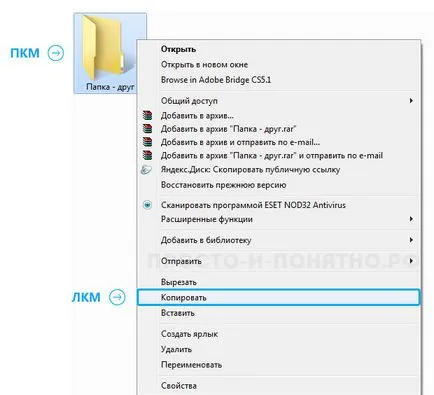
Este posibil să fi observat că unele elemente din imaginea de mai sus nu, nu vă faceți griji, așa cum ar trebui să fie. Lista elementelor afișate în acest meniu pot varia, în funcție de programele instalate pe computer.
4. După ce selectați „copie“ și fereastra de meniu este închis, selectați locația unde doriți să ne copiat dosarul „Folder-prieten.“ În cazul nostru, acest lucru nu este pe desktop, și un alt director care conține deja un element

5. Faceți clic RMB pe spațiul gol în zona de lucru a folderului ales sau de pe desktop, fereastra se afișează din nou
6. În acest meniu, în căutarea pentru elementul „Inserare“ și faceți clic pe LMB

7. Toate noastre „Folder-prieten“ este copiat la locul potrivit

În ultimul tutorial despre crearea și redenumirea dosare, am vorbit despre comenzile rapide de la tastatură care fac mai ușor să lucreze pe computer și vă permite să efectuați acțiunea mai repede. Vom lua în considerare acum încă două combinații de taste, care ne vor ajuta să copiați rapid un dosar sau un fișier.
1. Efectuarea pictograma directorului activ sau fișierul pentru care trebuie să-l evidenția - treceți cu mouse-ul peste dosarul și apăsați LMB o dată dosarul va deveni albastru

3. Mouse-ul pentru a deschide locația în care doriți să copiați
4. Du-te înapoi pentru a lucra cu tastatura, apăsați a doua combinație de taste: Ctrl + V - paste această comandă (în limba engleză „pastă“), această acțiune înlocuim clic dreapta pe un dosar de spațiu gol și selectați din lista de meniu „Paste“
5. Asta e! Folder pe site.
Amintiți-vă de comoditatea, tastele sunt presate degetele de la o mână (stânga). Degetul mic este plasat pe ctrl, iar degetul arătător pe C sau V

Tăierea unui fișier sau un dosar (mod obișnuit)
Cursul acțiunii este la fel ca atunci când copiați doar al treilea pas este de a selecta elementul nu este „copie“ și „tăiat“
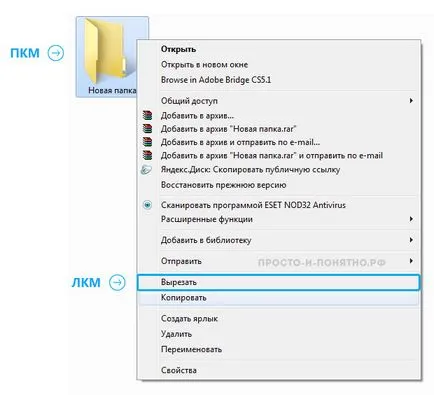
Cutting foldere sau fișiere hotkeys (Ctrl + X și Ctrl + V)
După cum probabil ați ghicit, pașii sunt aceleași ca la copiere:
1. Selectați un folder sau un fișier
2. Apăsați ctrl + x (în limba engleză «tăiat»)
3. Selectați folderul în care doriți să inserați
Acesta este cel mai popular combinație de taste, care sunt utilizate pe scară largă, astfel încât să fie sigur să memoreze și să le stăpânească!
